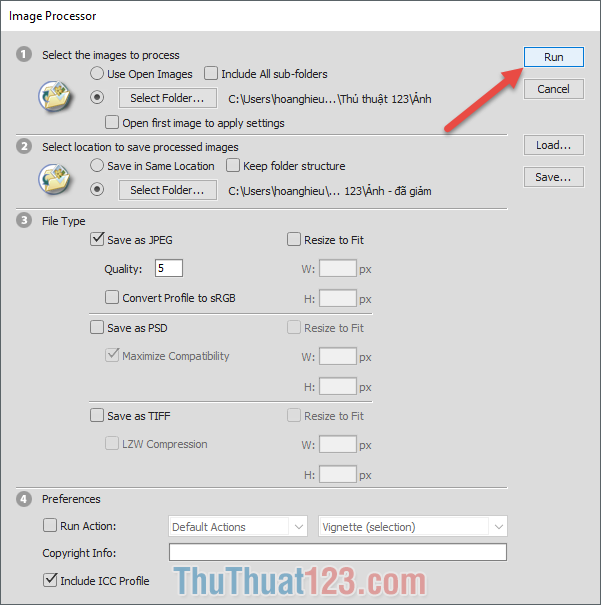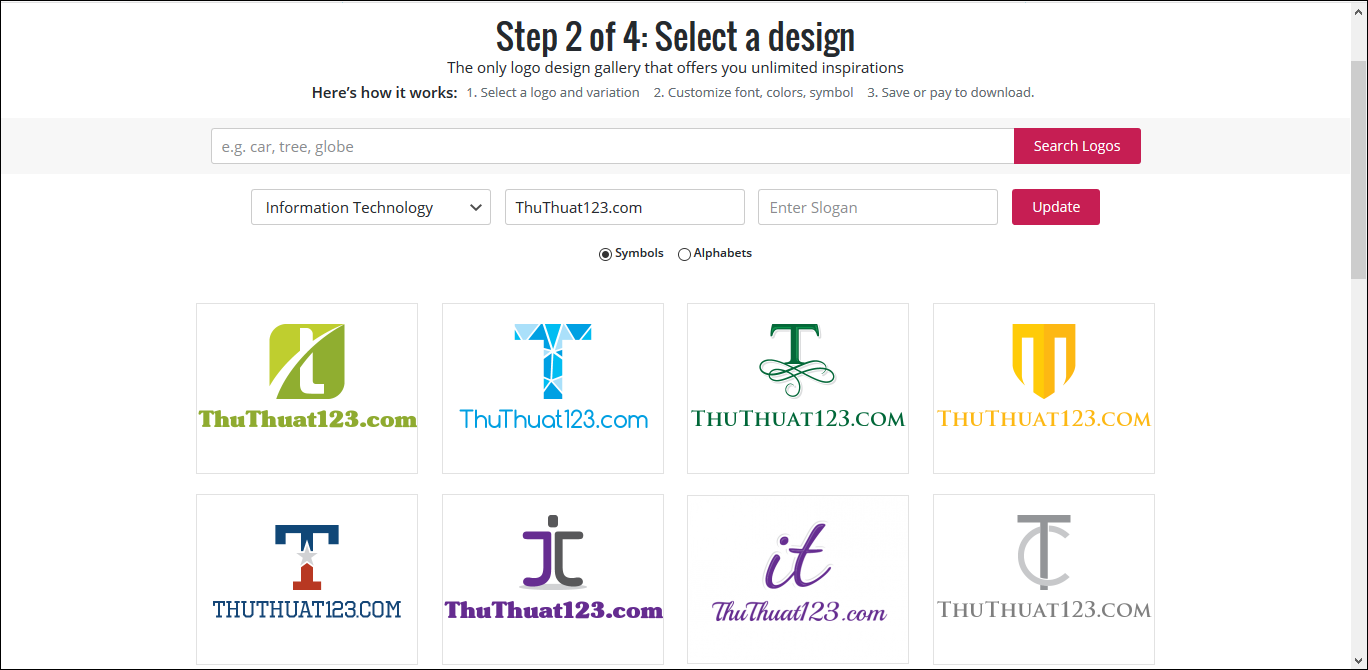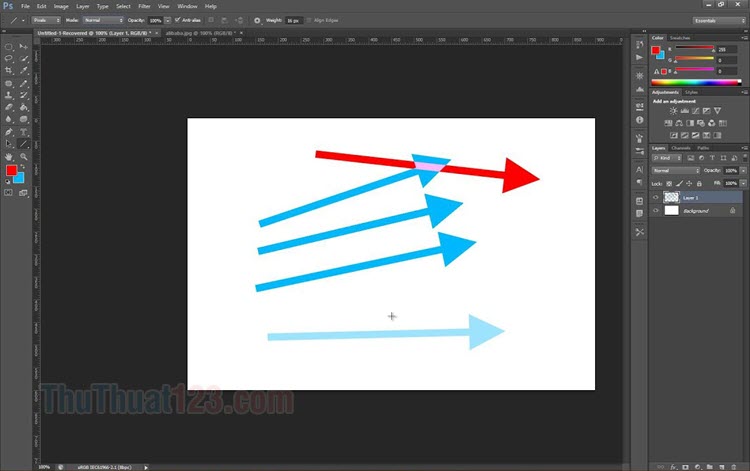3 Cách tạo ảnh động GIF từ Video - Chuyển Video thành ảnh động GIF nhanh nhất
Có lẽ bạn đã từng trông thấy những cái ảnh động trông giống như được cắt ra từ một đoạn video như vậy trên mạng internet. Bạn đã bao giờ tự hỏi, người ta làm thế nào để chuyển được video thành ảnh động như vậy chưa? Hôm nay ThuThuat123.com sẽ giới thiệu cho các bạn vài phần mềm có thể chuyển video thành ảnh động.

Free Video to Gif Converter
Free Video to Gif Converter là một sản phẩm chia sẻ miễn phí đến từ Free Picture Solutions. Phần mềm này cho phép bạn chuyển đổi chọn lọc một video hoặc đoạn video thành một chiếc ảnh động có đuôi gif.
Bước 1: Click vào Browse Video để chọn video cần chuyển đổi sang dạng ảnh động. Lưu ý, video bạn muốn chuyển sang ảnh động cần phải viết không có dấu và không dùng ký tự lạ.
Bước 2: Chọn khoảng thời gian bạn muốn chuyển thành ảnh động (mảng màu vàng trên ảnh), bạn nên chọn khoảng từ 30s trở xuống vì thời gian quá dài dung lượng ảnh sẽ càng lớn, lúc đăng tải lên mạng sẽ khó load.
Chọn kích cỡ ảnh động (mảng màu tím trên ảnh). Thêm nút tích vào Keep aspect ratio để giữ nguyên tỉ lệ khung ảnh như video.
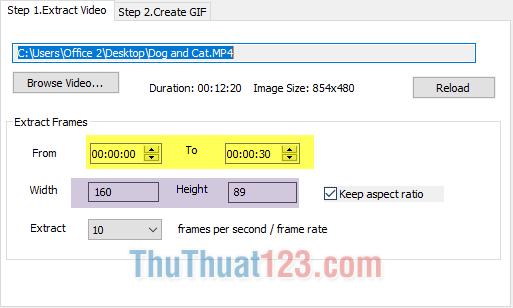
Bước 3: Click Next để Free Video to Gif Converter load video của bạn thành ảnh động.
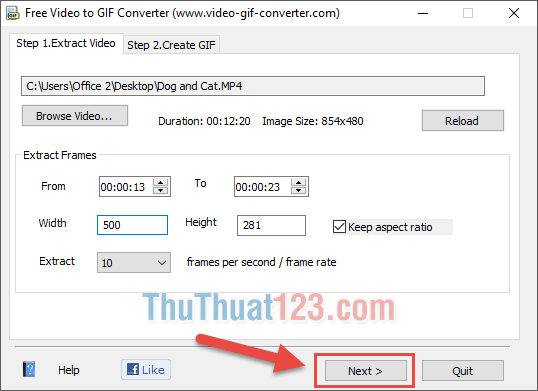
Bước 4: Mục Frame list là list những bức ảnh để ghép thành ảnh động. Bạn có thể xóa bỏ bớt những bức ảnh những cảnh mình không muốn.
Sau đó click Make GIF, chọn chỗ lưu ảnh cùng đặt tên cho ảnh và ấn OK để chuyển đổi đoạn video kia thành ảnh động.
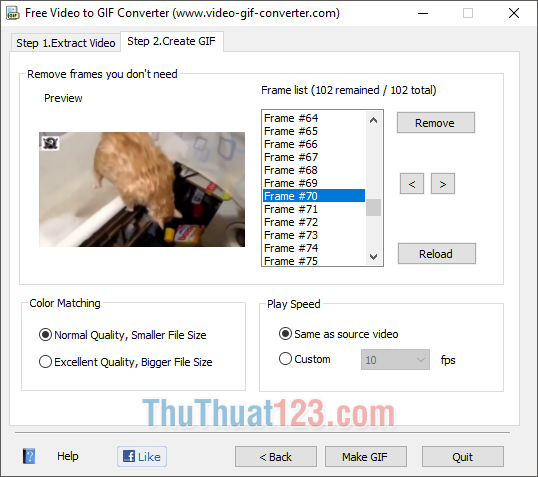
Kết quả bạn sẽ có một bức ảnh động như vậy:

Cute Video to GIF Converter
Cute Video to GIF Converter gần như có thể chuyển đổi hầu hết định dạng video phổ biến thành ảnh động. Với phần mềm này, bạn có thể chọn bất kỳ một khoảng thời gian nào mà bạn muốn chuyển đổi.
Bước 1: Click Open để chọn file video cần chuyển sang dạng ảnh động.
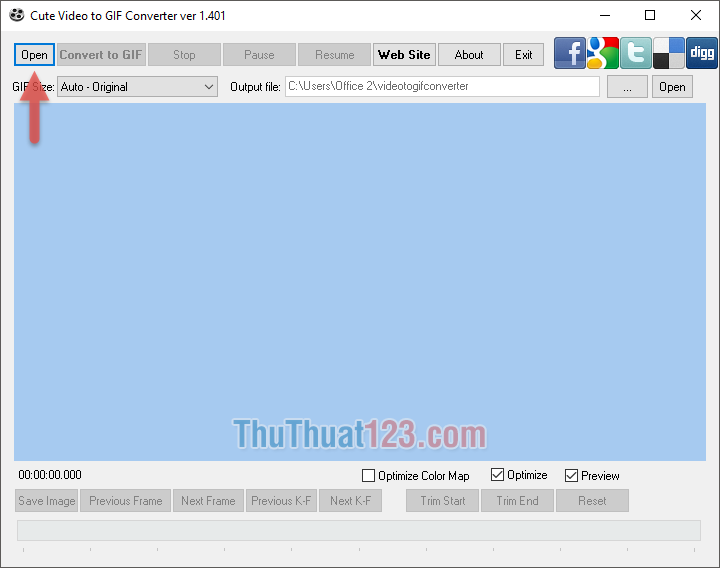
Bước 2: Chọn size và địa chỉ thư mục xuất ảnh động.
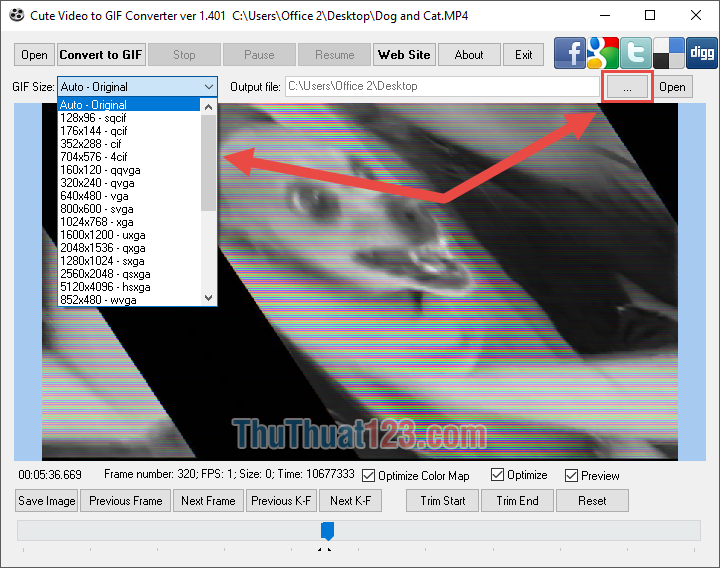
Bước 3: Chọn khoảng thời gian cần cắt từ video ra để làm ảnh động. Bạn di chuyển con trỏ thời gian màu xanh tới khung ảnh bắt đầu, click vào Trim Start để chọn thơi điểm bắt đầu. Di chuyển con trỏ thời gian màu xanh tới khung ảnh kết thúc, click vào Trim End để chọn thời điểm kết thúc.

Bước 4: Click Convert to GIF để bắt đầu quá trình chuyển từ video thành ảnh động.

Bước 5: Cute Video to GIF Converter sẽ chạy từng khung ảnh cho bạn xem trước. Sau khi chạy xong, ảnh động của bạn đã được hình thành từ video.
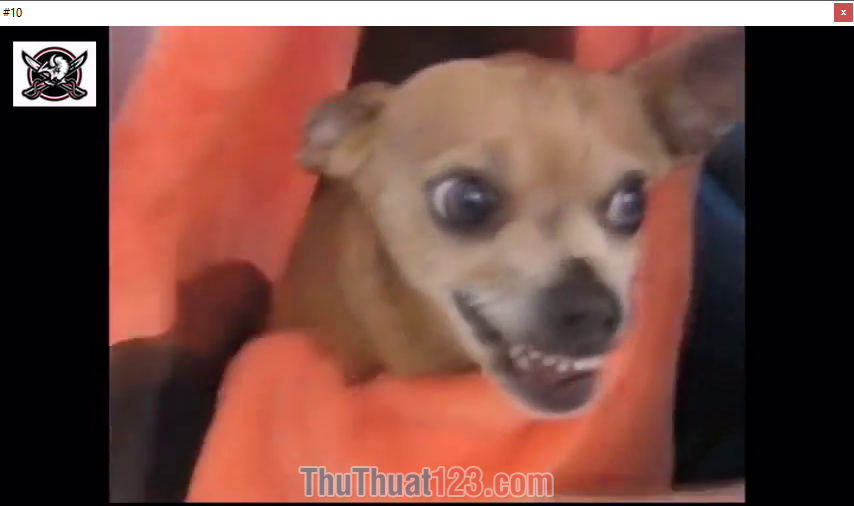
Kết quả bạn có một ảnh động như vậy:

Video to GIF Converter
Video to GIF Converter chuyển đổi video thành ảnh động mà không mất cất lượng khung hình, giữ tỉ lệ và chất lượng giống như tệp gốc và có thể tạo hiệu ứng đặc biệt trong quá trình chuyển đổi.
Bước 1: Click Load Video để chọn video muốn chuyển đổi thành ảnh động.
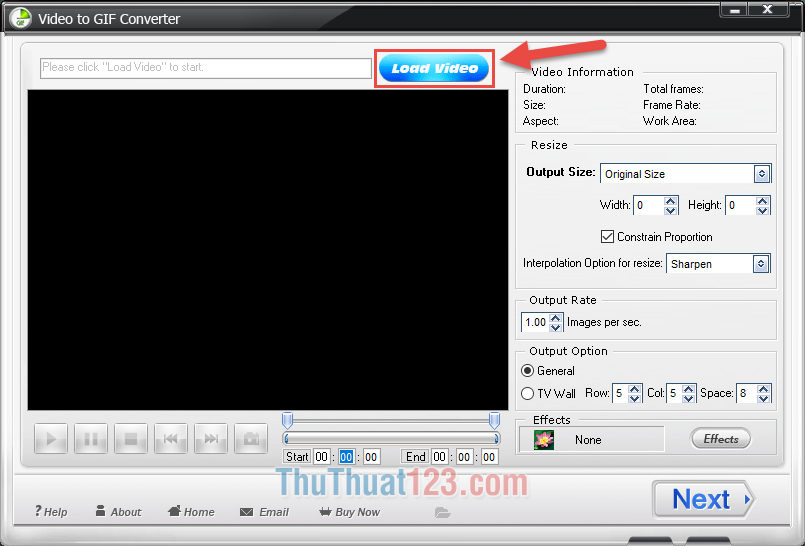
Bước 2: Chọn mốc thời gian bắt đầu và kết thúc cho ảnh động.

Bước 3: Click vào Effects nếu bạn muón chọn lựa các loại hiệu ứng cho bức ảnh. Sau đó ấn vào Next.
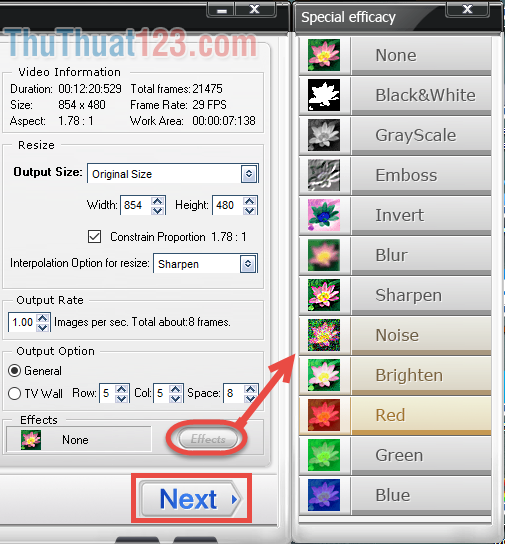
Bước 4: Chọn địa chỉ thư mục xuất cho ảnh động ở To Folder. Chọn loại ảnh động ở File Format. Chọn tốc độ ảnh động ở Speed (Sec).
Cuối cùng ấn Run để Video to GIF Converter bắt đầu chuyển đổi video thành ảnh động.
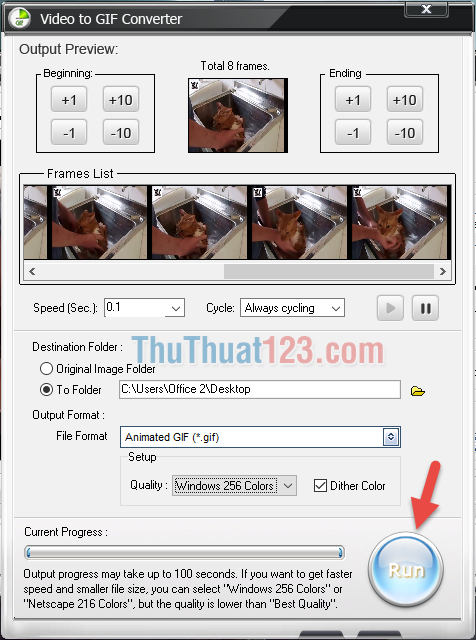
Kết quả bạn sẽ được một bức ảnh như vậy:

Cảm ơn các bạn đã theo dõi bài viết, chúc các bạn thành công!